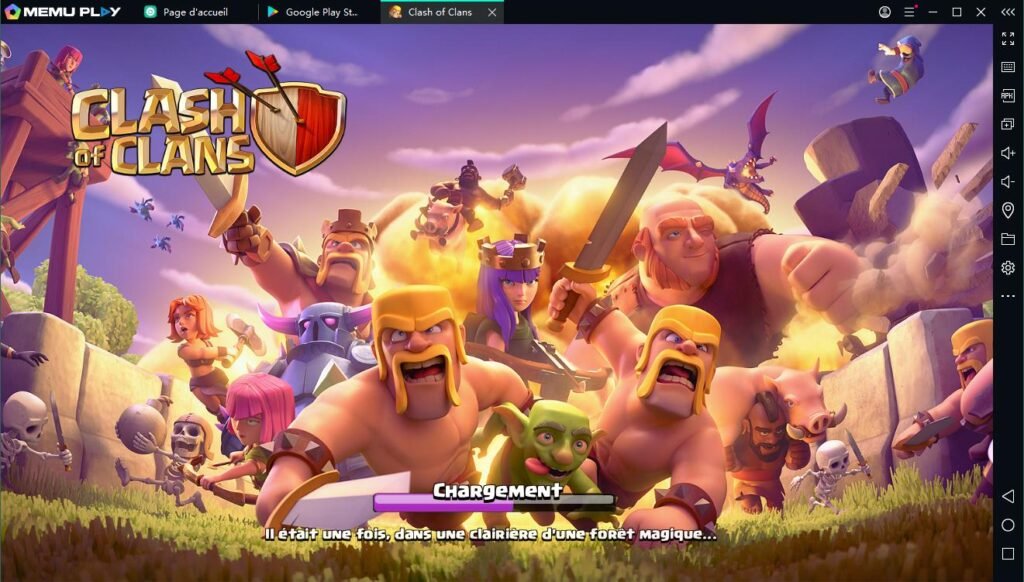✅ Personnalisez votre pointeur de souris en accédant aux paramètres de « Souris » sous Windows ou « Accessibilité » sur Mac pour un look unique et fonctionnel!
Changer le pointeur de souris sur votre système d’exploitation peut améliorer votre expérience utilisateur en rendant l’interface plus personnalisée. Sous Windows et Mac, il existe des méthodes simples pour ajuster le style et l’apparence de votre curseur. Nous allons explorer étape par étape comment procéder à ces modifications sur chacun de ces systèmes.
Changer le pointeur de souris sous Windows
Pour changer le pointeur de souris sous Windows, suivez ces étapes :
- Ouvrez les paramètres de la souris : Allez dans le panneau de configuration ou cliquez sur le bouton Démarrer, puis sélectionnez Paramètres.
- Accédez à l’onglet « Souris » : Cliquez sur « Pointeurs » pour accéder aux options de curseur.
- Choisissez un schéma de pointeur : Dans le menu déroulant, sélectionnez un schéma qui vous plaît. Vous pouvez également personnaliser chaque pointeur individuellement en cliquant sur le curseur que vous souhaitez changer.
- Appliquez vos modifications : Cliquez sur Appliquer puis OK pour enregistrer vos changements.
Changer le pointeur de souris sous Mac
Pour modifier le pointeur de souris sur un Mac, suivez ces étapes :
- Accédez aux Préférences Système : Cliquez sur l’icône Apple en haut à gauche de votre écran et sélectionnez Préférences Système.
- Cliquez sur « Accessibilité » : Dans la fenêtre des préférences, recherchez et sélectionnez Accessibilité.
- Modifiez le curseur : Cliquez sur Affichage, puis ajustez la taille du curseur à l’aide du curseur de taille. Vous pouvez aussi changer la couleur du curseur.
Conseils supplémentaires
Voici quelques conseils pour personnaliser encore plus votre expérience :
- Utilisez des curseurs de tiers : De nombreux sites proposent des curseurs personnalisés que vous pouvez télécharger.
- Testez différents styles : N’hésitez pas à essayer plusieurs styles de curseur pour voir lequel vous convient le mieux.
- Récupérez vos paramètres d’origine : Si jamais vous souhaitez revenir aux paramètres par défaut, il suffit de sélectionner « Par défaut » dans les paramètres de curseur.
Nous vous avons présenté des méthodes simples et efficaces pour changer le pointeur de souris sur Windows et Mac. En suivant ces instructions, vous pourrez personnaliser votre environnement de travail selon vos préférences. De plus, nous avons inclus quelques conseils pour vous aider à explorer davantage vos options de personnalisation afin que votre expérience utilisateur soit la plus agréable possible.
Personnaliser le pointeur de souris avec des thèmes téléchargés
La personnalisation du pointeur de souris est un excellent moyen d’ajouter une touche personnelle à votre ordinateur. Que vous soyez un amateur de design ou simplement à la recherche d’un changement, il existe de nombreux thèmes de pointeurs que vous pouvez télécharger. Dans cette section, nous allons examiner comment installer et appliquer ces thèmes sur Windows et Mac.
1. Téléchargement de thèmes pour Windows
Pour les utilisateurs de Windows, il existe plusieurs sites web où vous pouvez trouver des thèmes de pointeurs gratuits et payants. Voici quelques étapes pour télécharger et installer un thème :
- Recherchez des sites comme deviantArt ou Cursors-4u.
- Téléchargez le fichier du thème de pointeur (généralement au format .zip).
- Décompressez le fichier téléchargé à l’aide d’un outil comme WinRAR ou 7-Zip.
- Accédez aux paramètres des pointeurs de souris en allant dans Panneau de configuration > Matériel et audio > Souris.
- Sélectionnez l’onglet Pointeur et cliquez sur Parcourir pour trouver le dossier contenant les nouveaux pointeurs.
- Appliquez le thème et cliquez sur OK pour enregistrer vos modifications.
2. Installation de thèmes pour Mac
Les utilisateurs de Mac peuvent également personnaliser leur pointeur, mais le processus est légèrement différent. Voici comment procéder :
- Visitez un site comme MacUpdate ou Cursors pour télécharger des thèmes de pointeurs compatibles.
- Une fois téléchargé, le fichier sera généralement sous forme de .icns ou .png.
- Ouvrez Finder et allez dans Applications > Utilitaires > Terminal pour installer le nouveau pointeur.
- Utilisez des commandes pour remplacer les fichiers système avec vos nouveaux pointeurs.
- Redémarrez votre Mac pour appliquer les changements.
3. Exemples de thèmes populaires
Voici quelques exemples de thèmes de pointeurs populaires et leurs caractéristiques :
| Nom du thème | Caractéristiques | Compatibilité |
|---|---|---|
| Galaxy Cursor | Pointeurs inspirés de l’espace, avec des effets lumineux. | Windows, Mac |
| Minimalistic | Design épuré et simple, idéal pour un look moderne. | Windows |
| Rainbow Cursor | Pointeurs colorés qui changent de couleur en fonction du mouvement. | Mac |
En personnalisant votre pointeur de souris, vous pouvez rendre votre expérience informatique plus agréable et unique.
Résoudre les problèmes de pointeur de souris après la personnalisation
Après avoir personnalisé le pointeur de souris sur votre système, il peut arriver que vous rencontriez des problèmes inattendus. Ces difficultés peuvent varier de la régression des modifications apportées à des incompatibilités avec certaines applications. Voici quelques solutions pratiques pour vous aider à résoudre ces problèmes.
1. Vérifier les paramètres de la souris
Assurez-vous que les paramètres de la souris sont correctement configurés. Voici comment procéder :
- Windows : Allez dans Panneau de configuration > Matériel et audio > Souris. Vérifiez l’onglet Pointer pour vous assurer que le bon schéma est sélectionné.
- Mac : Accédez à Préférences système > Souris et vérifiez si le curseur est bien configuré.
2. Réinitialiser les paramètres par défaut
Si vous rencontrez toujours des problèmes, vous pouvez essayer de réinitialiser les paramètres du pointeur. Cela vous permettra de revenir à l’apparence de base :
- Windows : Dans le même menu de configuration de la souris, choisissez Utiliser les paramètres par défaut.
- Mac : Restaurez les préférences par défaut en maintenant la touche Option tout en cliquant sur Restaurer les paramètres par défaut.
3. Vérifier les mises à jour des pilotes
Des pilotes de souris obsolètes peuvent causer des problèmes de fonctionnement. Assurez-vous que votre périphérique est à jour :
- Windows : Allez dans le Gestionnaire de périphériques, cliquez avec le bouton droit sur votre souris et sélectionnez Mettre à jour le pilote.
- Mac : Les mises à jour du système d’exploitation incluent souvent des améliorations des pilotes. Assurez-vous que votre système est à jour en allant dans Préférences système > Mise à jour de logiciels.
4. Résoudre les problèmes de compatibilité
Dans certains cas, des applications tierces peuvent provoquer des conflits avec le pointeur de souris. Essayez ces étapes :
- Démarrez votre ordinateur en mode sans échec pour voir si le problème persiste. Si le pointeur fonctionne correctement, le problème pourrait provenir d’un logiciel installé.
- Désactivez temporairement les applications qui pourraient interférer, comme les logiciels de personnalisation des bureaux ou d’autres outils similaires.
5. Réinstaller le logiciel de personnalisation
Si vous avez utilisé un logiciel tiers pour personnaliser votre pointeur de souris, envisagez de le réinstaller ou de le mettre à jour. Parfois, cela peut résoudre des problèmes liés à des incompatibilités.
En résumé, en cas de problèmes après avoir modifié le pointeur de souris, suivez ces étapes pour restaurer ses fonctionnalités. Gardez toujours à l’esprit que le bon fonctionnement de votre matériel dépend aussi de la mise à jour régulière des pilotes et du système.
Questions fréquemment posées
Comment changer le pointeur de souris sous Windows ?
Pour changer le pointeur de souris sous Windows, accédez aux Paramètres, puis à « Souris ». Sélectionnez « Options supplémentaires » et ensuite l’onglet « Pointeurs » pour choisir un nouveau style.
Peut-on utiliser des pointeurs personnalisés ?
Oui, Windows permet d’importer des pointeurs personnalisés. Téléchargez des fichiers .cur ou .ani, puis utilisez l’onglet « Pointeurs » pour les appliquer.
Comment changer le pointeur de souris sous Mac ?
Sur Mac, les options pour changer le pointeur sont limitées. Utilisez les « Préférences Système », puis « Accessibilité », et ajustez les paramètres de curseur pour le personnaliser.
Est-il possible de revenir aux paramètres par défaut ?
Oui, dans Windows, vous pouvez cliquer sur le bouton « Par défaut » dans l’onglet « Pointeurs ». Sur Mac, il suffit de réinitialiser les paramètres dans « Accessibilité ».
Y a-t-il des applications tierces pour changer le pointeur ?
Oui, il existe plusieurs applications tierces pour personnaliser le pointeur de la souris sur Windows et Mac, offrant une variété de designs et de fonctionnalités.
| Système | Étapes pour changer le pointeur | Personnalisation |
|---|---|---|
| Windows | Paramètres > Souris > Options supplémentaires > Onglet Pointeurs | Pointeurs personnalisés acceptés (.cur, .ani) |
| Mac | Préférences Système > Accessibilité > Curseur | Options limitées, principalement taille et couleur |
N’hésitez pas à laisser vos commentaires et à consulter d’autres articles sur notre site qui pourraient vous intéresser !